Suchergebnisse
Im Ergebnisbereich können Sie mit Ihren Suchergebnissen arbeiten. Sie können zum Beispiel die gefundenen Dokumente direkt aus den Suchergebnissen oder dem Suchverlauf heraus öffnen, als Favorit markieren oder die Anzahl der Ergebnisse reduzieren, indem Sie die Suche verfeinern.
Suchergebnisse
Die Ansicht ![]() Suchergebnisse zeigt alle zu Ihrer Suchanfrage gefundenen
Dokumente. Doppelklicken Sie ein Dokument, um es im Editorbereich zu öffnen und zu
bearbeiten.
Suchergebnisse zeigt alle zu Ihrer Suchanfrage gefundenen
Dokumente. Doppelklicken Sie ein Dokument, um es im Editorbereich zu öffnen und zu
bearbeiten.
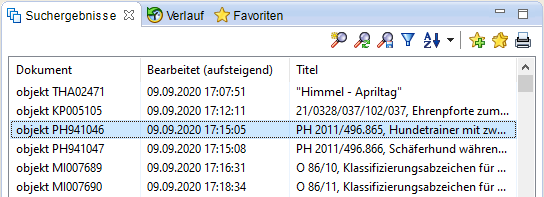
| Symbol | Funktion | Beschreibung |
|---|---|---|
|
|
Neue Suche starten |
Die bisherigen Suchergebnisse werden verworfen. Sie können einen neuen Suchbegriff eingeben. |
|
|
Suche aktualisieren |
Es wird eine erneute Suche mit denselben Suchbegriffen durchgeführt. |
|
|
Suche speichern |
Die Suche wird gespeichert. Sie können Sie später über die Ansicht Gespeicherte Suchen erneut ausführen. |
|
|
Suche verfeinern |
Standardmäßig ersetzt eine neue Suche die bisherigen
Suchergebnisse. Bei einer verfeinerten Suche können Sie
zusätzliche Suchbegriffe eingeben, um die Anzahl der
Suchergebnisse zu verringern.
Tipp: Im Hilfetext
wird 'Suchen verfeinert Suchergebnisse'
angezeigt. |
|
|
Sortierung |
Sortiert die Suchergebnisse nach verschiedenen Kriterien. Wählen Sie den Pfeil, um die verfügbaren Kriterien anzuzeigen. |
|
|
Ausgewählte Dokumente zu Favoriten hinzufügen |
Die ausgewählten Dokumente werden zur Ihrer Favoritenliste
hinzugefügt.
Tipp: Verwenden Sie die
Steuerungstaste oder Umschalttaste, um mehrere Dokumente
zu markieren. |
|
|
Alle Dokumente zu Favoriten hinzufügen |
Alle Dokumente aus dem aktuellen Suchergebnis werden zur Favoritenliste hinzugefügt. |
|
|
Bericht… |
Es wird ein Bericht angelegt und in ihrer Inbox bereitgestellt. |
Verlauf
Die Ansicht ![]() Verlauf enthält eine Liste aller Dokumente, die Sie bisher
geöffnet haben. Doppelklicken Sie ein Dokument, um es im Editorbereich zu öffnen und
zu bearbeiten.
Verlauf enthält eine Liste aller Dokumente, die Sie bisher
geöffnet haben. Doppelklicken Sie ein Dokument, um es im Editorbereich zu öffnen und
zu bearbeiten.
| Symbol | Funktion | Beschreibung |
|---|---|---|
|
|
Ausgewählte Dokumente öffnen |
Die ausgewählten Dokumente werden geöffnet.
Tipp: Verwenden Sie die Steuerungstaste oder Umschalttaste,
um mehrere Dokumente zu markieren. |
|
|
Operationen… |
Erlaubt es Ihnen, für alle oder eine Teilmenge der Dokumente in Ihrem Suchverlauf eine Massenoperation über eine Dokumentenverarbeitungskonfiguration anzulegen. Die Dokumente werden hierbei als Deskriptoren verwendet. |
|
|
Bericht… |
Es wird ein Bericht angelegt und in ihrer Inbox bereitgestellt. |
|
|
Ausgewählte Dokumente zu Favoriten hinzufügen |
Die ausgewählten Dokumente werden zu Ihrer Favoritenliste
hinzugefügt.
Tipp: Verwenden Sie die
Steuerungstaste oder Umschalttaste, um mehrere Dokumente
zu markieren. |
|
|
Ausgewählte Einträge entfernen |
Entfernt die ausgewählten Dokumente aus der Liste. |
|
|
Alle Einträge entfernen |
Entfernt alle Dokumente aus der Liste. |
|
|
Sortieren nach… |
Sortiert die Suchergebnisse nach verschiedenen Kriterien. Wählen Sie den Pfeil, um die verfügbaren Kriterien anzuzeigen. |
|
|
Gruppieren nach… |
Erlaubt es Ihnen, die Dokumente in der Liste nach dem Tag zu gruppieren, an dem sie geöffnet wurden. Sie können ebenfalls Gruppen aus geöffneten und nicht geöffneten Dokumenten bilden. |
Favoriten
Die Ansicht ![]() Favoriten zeigt alle Dokumente, die Sie als Favorit markiert
haben. Doppelklicken Sie ein Dokument, um es im Editorbereich zu öffnen und zu
bearbeiten.
Favoriten zeigt alle Dokumente, die Sie als Favorit markiert
haben. Doppelklicken Sie ein Dokument, um es im Editorbereich zu öffnen und zu
bearbeiten.
| Symbol | Funktion | Beschreibung |
|---|---|---|
|
|
Ausgewählte Dokumente öffnen |
Die ausgewählten Dokumente werden geöffnet.
Tipp: Verwenden Sie die Steuerungstaste oder Umschalttaste,
um mehrere Dokumente zu markieren. |
|
|
Operationen… |
Erlaubt es Ihnen, für alle oder eine Teilmenge der Dokumente in Ihrem Suchverlauf eine Massenoperation über eine Dokumentenverarbeitungskonfiguration anzulegen. Die Dokumente werden hierbei als Deskriptoren verwendet. |
|
|
Bericht… |
Es wird ein Bericht angelegt und in ihrer Inbox bereitgestellt. |
|
|
Ausgewählte Einträge entfernen |
Entfernt die ausgewählten Dokumente aus der Liste. |
|
|
Alle Einträge entfernen |
Entfernt alle Dokumente aus der Liste. |
|
|
Sortieren nach… |
Sortiert die Suchergebnisse nach verschiedenen Kriterien. Wählen Sie den Pfeil, um die verfügbaren Kriterien anzuzeigen. |
|
|
Gruppieren nach… |
Erlaubt es Ihnen, die Dokumente in der Liste nach dem Tag zu gruppieren, an dem sie geöffnet wurden. Sie können ebenfalls Gruppen aus geöffneten und nicht geöffneten Dokumenten bilden. |
